Хочете сховати вказівник під час подання вмістуслайди до вашої аудиторії? Під час представлення аудиторії вмісту презентації нам часто потрібно тимчасово видалити графічний графік, табличний лазерний маркер або покажчик миші зі слайда презентації. Хоча PowerPoint 2010 постачається з трьома видами вказівників (стрілка, ручка та підсвітка) та дозволяє легко обробляти не лише вказівник миші, але й інші накладені об’єкти. Навіть незважаючи на те, що PowerPoint 2010 автоматично приховує вказівник через кілька секунд, ви можете назавжди приховати покажчик або зберегти його видимим на екрані. Якщо ви серед тих, хто відволікається на вказівник миші під час проведення презентацій, ось класна порада, яка дозволить вам швидко приховати покажчик на екрані.

Щоб швидко приховати покажчик у слайд-шоу, використовуйте Ctrl + H комбінація гарячих клавіш. Іноді ця комбінація гарячих клавіш не працює, і вам доведеться вручну вибрати меню «Сховати від параметрів вказівника» -> «Параметри стрілки», доступне в контекстному меню «Клацніть правою кнопкою миші»; просто клацніть правою кнопкою миші на слайді, перейдіть до пункту «Параметри вказівника» та виберіть пункт «Приховати з меню Параметри стрілки», як показано на скріншоті нижче.
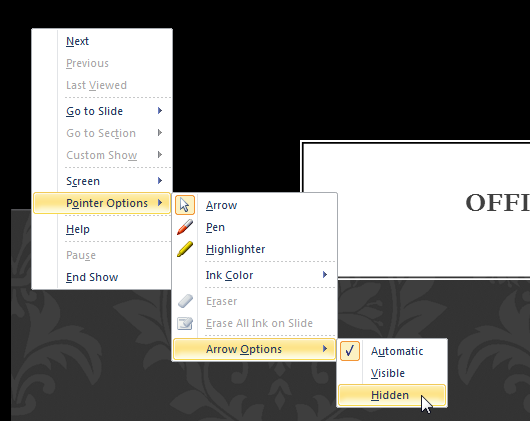
Після натискання він негайно приховає стрілкуекран. Якщо ви хочете переключитися на параметр за замовчуванням (Автоматичний), який приховує стрілку через три секунди, або постійно зробить стрілку видимою, просто виберіть відповідну опцію з меню Стрілки.
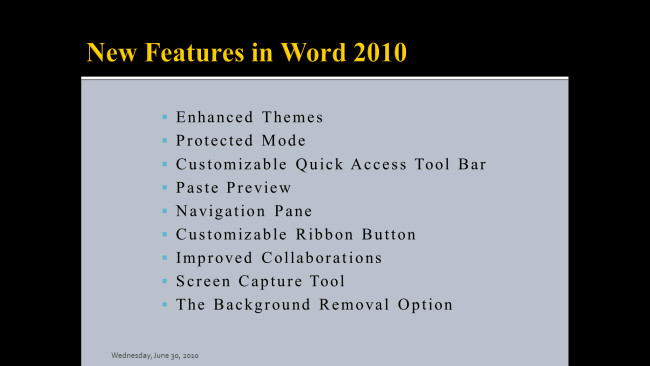
Слід зазначити, що якщо ви користуєтесь лазерним маркером (ручкою) або інструментом для виділення, ви можете їх тимчасово приховати від екрану, використовуючи вищезгадану комбінацію клавіш швидкого доступу.













Коментарі